
Полезное:
Как сделать разговор полезным и приятным
Как сделать объемную звезду своими руками
Как сделать то, что делать не хочется?
Как сделать погремушку
Как сделать так чтобы женщины сами знакомились с вами
Как сделать идею коммерческой
Как сделать хорошую растяжку ног?
Как сделать наш разум здоровым?
Как сделать, чтобы люди обманывали меньше
Вопрос 4. Как сделать так, чтобы вас уважали и ценили?
Как сделать лучше себе и другим людям
Как сделать свидание интересным?

Категории:
АрхитектураАстрономияБиологияГеографияГеологияИнформатикаИскусствоИсторияКулинарияКультураМаркетингМатематикаМедицинаМенеджментОхрана трудаПравоПроизводствоПсихологияРелигияСоциологияСпортТехникаФизикаФилософияХимияЭкологияЭкономикаЭлектроника

Тапсырмалар. 1. ¤зіңіздің қалауыңыз бойынша кесте құрып,Кесте – Автоформат (Таблица – Автоформат) командасын таңдай отырып
|
|
1. ¤зіңіздің қалауыңыз бойынша кесте құрып,Кесте – Автоформат (Таблица – Автоформат) командасын таңдай отырып, кестені әшекейлеудің алдын ала стильдерін қолданып, оны безендіріңіз.
2. Саймандар тақтасындағы Кестелер және шекаралар батырмасын шертіп, экранға Кестелер және шекаралар саймандар тақтасын шақырыңыз.
3. Төмендегідей кесте құрыңыз.
| МАМЫР | |||||
| Дүйсенбі | |||||
| Сейсенбі | |||||
| Сәрсенбі | |||||
| Бейсенбі | |||||
| Жұма | |||||
| Сенбі | |||||
| Жексенбі |
Мәтінді ерекшелеп алу, орындалған іс-әрекеттерді қайталау және болдырмау Қаріпті форматтау
Мәтін фрагменттерін ерекшелеу тәсілдері
WORD-ты редакциялауда алдымен мәтін фрагментін ерекшелеп алуды, содан кейін оған сәйкес команданы орындауға тура келеді. Мәтінді ерекшелеп алу WORD командасы әрекетін кеңейтеді.
| Нені белгілейміз... | Қалай белгілейміз... |
| Кез келген элемент | Сол жақ батырманы басулы күйде ұстап тышқан курсорын белгіленетін мәтін фрагментін бір шетінен екінші шетіне жылжытамыз. |
| Сөз | Сөзде тышқанды екі рет шерту |
| Графика | Графиканың ішінде тышқанды шерту |
| Мәтін қатары | Қатардың сол жағындағы бос орында тышқанды тышқанды шерту |
| Бірнеше мәтін қатары | Сол жақ батырманы басулы күйде ұстап тышқан курсорын сол жақ шеттегі бос орында ұстап белгіленетін қатарлардың бір шетінен екінші шетіне жылжытамыз. |
| Сөйлем | Ctrl пернесін басулы күйде ұстап тышқан курсорын сөйлем ішінде шерту |
| Абзац | Тышқан курсорын сол жақ шеттегі бос орында екі рет шерту немесе белгіленетін абзац ішінде тышқанды үш рет шерту |
| Бірнеше абзац | Сол жақ батырманы басулы күйде ұстап тышқан курсорын сол жақ шеттегі бос орында белгіленетін қатарлардың бір шетінен екінші шетіне қарай жылжытамыз |
| Барлық құжат | Сол жақ шеттегі бос орында тышқанды үш рет шерту |
| Мәтіннің тіктөртбұрышты блогы (кесте ішінде емес) | Alt пернесін басулы күйде ұстап, тышқанды төртбұрыштың жоғарғы сол жақ бұрышынан төменгі оң жақ бұрышына дейін жылжыту |
8.1-кесте
Мәтін фрагментін ерекшелеуді алып тастау (доғару) үшін:
Белгіленбеген аймақта тышқанды шерту керек немесе кез келген жебелек пернелердің (, , ®, ¯) бірін басу қажет.
Мәтін фрагментін пернелер арқылы ерекшелеу
Мәтінді тышқанның көмегінсіз пернелермен де ерекшелеуге болады. Ол үшін мына іс-әрекеттердің бірін орындау қажет: 8.2-кесте
| Ерекшелеуді кеңейту | Қалай орындалады |
| Бір символ оңға | SHIFT + ® |
| Бір символ солға | SHIFT + |
| Сөз соңына дейін | CTRL + SHIFT+® |
| Сөз басына дейін | CTRL + SHIFT+ |
| Қатар соңына дейін | SHIFT + END |
| Қатар басына дейін | SHIFT + HOME |
| Бір қатар төмен | SHIFT + ¯ |
| Бір қатар жоғары | SHIFT + |
| Абзац соңына дейін | CTRL + SHIFT+¯ |
| Абзац басына дейін | CTRL + SHIFT+ |
| Бір экран төмен | SHIFT + PAGEDOWN |
| Бір экран жоғары | SHIFT + PAGEUP |
| Құжат соңына дейін | CTRL + SHIFT+ END |
| Құжат басына дейін | CTRL + SHIFT+ HOME |
| Құжатты түгелдей | CTRL + A немесе CTRL + 5 |
| Құжаттың белгілі бір жеріне дейін | F8 + жебелек пернелердің бірі (, , ®, ¯) арқылы |
| Тіктөртбұршты фрагментті ерекшелеу | CTRL + SHIFT+ F8 пернелерін басып, сонан кейін тілсызық пернелермен төртбұрышты аймақты ерекшелеу |
Қаріпті форматтау
Мәтін ерекшеленгеннен кейін форматтауды Формат менюінің немесе Саймандар тақтасындағы “Форматтау” батырмаларының көмегімен де орындауға болады.
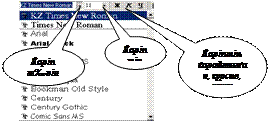 |
8.1-сурет. Саймандар тақтасындағы қаріпті форматтауға қолданылатын батырмалар.
Саймандар тақтасындағы батырмалардың көмегімен компьютерге алдын ала енгізілген қаріптің түрін, көлемін, кескінделуін мәтінді термей тұрып немесе терілген мәтінді белгілеп алып та таңдау мүмкіндігі бар.
Қаріпті толық форматтау Формат – Қаріп (Шрифт) командасын немесе құжаттың жанама менюіндегі Қаріп... командасын таңдағанда ашылған сұқбат терезесінің көмегімен орындалады.
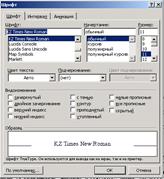
8.2-сурет. Қаріп терезесі.
Орындалған іс-әрекеттерді қайталау және болдырмау

 WORD режимі қате жасалған әрекеттерді қайта қалпына келтіру үшін өте ыңғайлы. Соңғы әрекеттерді қайта қалпына әкелу үшін Енгізуді болдырмау батырмасы және Түзету менюінің Енгізуді болдырмау командасын орындау жеткілікті. Соңғы іс-әрекетті қайталау үшін Енгізуді қайталау командасын орындау қажет. Көрсетілген іс-әрекеттерді енгізуді болдырмау және қайталауды орындау үшін Стандартты саймандар тақтасындағы сол және оң жақ дөңесті бағыттауышты батырмаларына тышқанды шерту арқылы іске асыру өте ыңғайлы болады.
WORD режимі қате жасалған әрекеттерді қайта қалпына келтіру үшін өте ыңғайлы. Соңғы әрекеттерді қайта қалпына әкелу үшін Енгізуді болдырмау батырмасы және Түзету менюінің Енгізуді болдырмау командасын орындау жеткілікті. Соңғы іс-әрекетті қайталау үшін Енгізуді қайталау командасын орындау қажет. Көрсетілген іс-әрекеттерді енгізуді болдырмау және қайталауды орындау үшін Стандартты саймандар тақтасындағы сол және оң жақ дөңесті бағыттауышты батырмаларына тышқанды шерту арқылы іске асыру өте ыңғайлы болады.
Ерекшеленіп алынған мәтінді редакциялау
Мәтін фрагментін ерекшелеп алғаннан кейін редакциялау және форматтау командаларын пайдалануға болады. Ең алдымен, егер ерекшелеп алынған фрагментті ауыстыру деген жолауша орнатылған болса (Сервис – Параметрлер – Түзету), онда белгіленген фрагментті кәдімгі жаңа мәтінді терумен ауыстыруға болады. Бірінші әріпті теру барысында ерекшелеп алынған фрагмент автоматты түрде өшіріледі, ал жаңа мәтін оның орнына қойылады (егер ерекшелеп алынған фрагментті ауыстыру жалаушасы іске аспаған жағдайда, онда ерекшелеп алынған мәтін өз орнында қалады, ерекшелеу жоғалады, ал жаңа мәтін оның алдына қосақталып орналасады).
Ерекшеленіп алынған фрагментті алып тастау үшін BACKSPACE және Delete батырмасын басыңыз немесе Түзету менюінен ¤шіру командасын орындаңыз.
Регистрлерді ауыстыру
Формат – Регистр командасын орындағанда ашылған сұқбат терзесінің көмегімен құжаттың әріптерін – сөйлемдегідей, яғни нүктеден кейін бас әріп, барлығы кіші, барлығы бас әріп, сөзді бас әріптен бастау, регистрді керісінше ауыстыру әрекеттерін жүзеге асыруға болады.

8.3-сурет. Регистр сұхбат терезесі.
Date: 2015-11-13; view: 580; Нарушение авторских прав